اجرای بازی های کامپیوتر روی گوشی – راهنمای گام به گام

کامپیوترهای شخصی برای مدتی طولانی، نماد تجربه بازیهای ویدیویی با بالاترین کیفیت و بهترین عملکرد ممکن بودهاند. قطعاتی که به آسانی ارتقا پیدا میکنند و پیشرفتهای دائمی تکنولوژی باعث شده بسیاری از گیمرها، کامپیوتر را به کنسولهای خانگی ترجیح دهند. از طرف دیگر اما روی موبایلهای هوشمند یا هر دستگاه قابل حمل دیگری، دستیابی به این سطح از عملکرد دشوار است. اما چه میشود اگر بگوییم راهی برای اجرای بازی های کامپیوتر روی گوشی وجود دارد و در واقع میتوانید بازیها را مستقیم روی موبایل هوشمند خود استریم کنید؟
خبر خوب اینکه روش کار بسیار آسانتر از آن چیزی است که تصور میکنید. به مطالعه ادامه دهید تا نحوه اجرای بازی های کامپیوتر روی گوشی را فرا بگیرید.
دانلود NVIDIA GeForce Experience
نخستین کاری که باید برای تحقق این مهم انجام دهید، دانلود نرمافزار NVIDIA GeForce Experience روی کامپیوتر شخصی است. البته اکثر کامپیوترها و لپتاپهایی که از کارتهای گرافیک شرکت انویدیا بهره میبرند، به صورت پیشفرض این برنامه را روی خود دارند. اما اگر خودتان کارت گرافیک را روی سیستم قرار دادهاید و خبری از نصب آن به صورت پیشفرض نبوده، لازم است با استفاده از ابزارهای تغییر آیپی وارد وبسایت انویدیا (+) شده و GeForce Experience را دانلود کنید.
بعد از دانلود، برنامه را اجرا و با دنبال کردن دستورالعملهای روی صفحه، به نصب آن مشغول شوید. ممکن است در حین فرایند نصب شاهد اتفاقهای به ظاهر عجیبی مانند چشمک زدن صفحه نمایشگر باشد، اما جای هیچ نگرانی نیست و برنامه دارد کارت گرافیک شما را شناسایی و پیکربندی میکند.
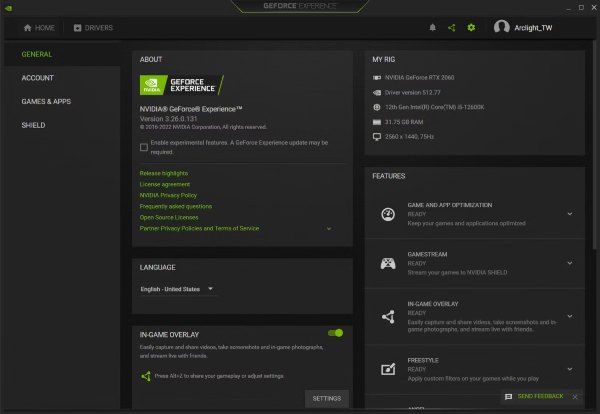
راهاندازی NVIDIA GeForce Experience
بعد از اینکه نرمافزار نصب شد و به اجرا درآمد، با انتخاب نماد چرخدنده در گوشه بالا سمت راست پنجره GeForce Experience، وارد تنظیمات شوید. پیش از هر چیز باید اطمینان حاصل کنید که دستگاه شما میتواند از طریق قابلیت NVIDIA Shield، به استریم بازیها روی دستگاهی دیگر مشغول شوید. برای این کار در سمت راست وارد پنل Features شوید و به دنبال عبارت «Ready» در زیر بخش Gamestream بگردید.
سیستم مورد نیاز برای استفاده از این قابلیت به شرح زیر است:
- کارت گرافیک
- دسکتاپ: تمام کارتهای سری GeForce RTX، کارتهای GeForce GTX 650 یا جدیدتر
- نوتبوک: تمام کارتهای سری GeForce RTX، کارتهای GTX 700M یا جدیدتر و برخی پردازندههای مبتنی بر Kepler سری GTX 600M
- حافظه رم: ۴ گیگابایت یا بیشتر
- سیستم عامل: ویندوز ۷ یا جدیدتر
- نرمافزار
- آخرین درایورهای GeForce Display
- آخرین درایورهای GeForce Experience
- شبکه
- پیشنهادی: اتصال سیمی از طریق کابل و به صورت مستقیم به شبکه خانگی
- حداقل: روتر 5GHz 802.11ac
وقتی مشخص شد که دستگاهتان قادر به استریم بازی از طریق قابلیت Shield است، در سمت راست به سراغ زبانه Shield بروید. در صفحه جدیدی که باز میشود، قابلیت Gamestream را از طریق گزینه بالایی فعال کنید. دستگاه شما اکنون برای استریم تمام بازیها به دستگاههای متصل به NVIDIA GeForce Experience آماده است.
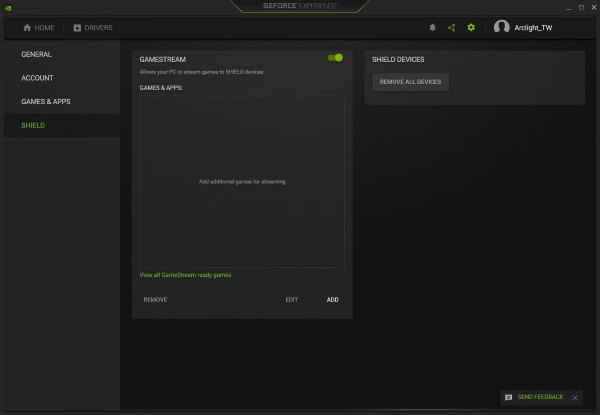
بار دیگر به صفحه اصلی یا همان Home بازگردید و در گوشه بالا سمپ چپ شاهد فهرست تمام بازیهای متصل به NVIDIA GeForce Experience خواهید بود. اگر در اینجا هیچ بازیای را نمیبینید یا بازی مورد نظرتان را پیدا نمیکند، با استفاده از نماد چرخدنده مجددا وارد تنظیمات شده و گزینه Games & Apps را برگزینید. حالا از گزینه Scan Location برای افزودن محل نصب بازیهای خود استفاده کنید و سپس دکمه Scan Now را بزنید تا بازیها پیدا شوند.
ابزار NVIDIA GeForce Experience از گستره وسیعی از بازیهای ویدیویی پشتیبانی میکند، اما گاهی ممکن است قادر به شناسایی تکتک بازیهای شما نباشد. بنابراین اگر یک بازی بهخصوص را در صفحه Home پیدا نمیکند و اسکن داخلی هم کمکی به شرایط نمیکند، میتوانید به زبانه Shield رفته و فایل اجرایی بازی را به صورت مستقیم در فهرست Games & Apps اضافه کنید.
دانلود Moonlight روی دستگاه موبایل
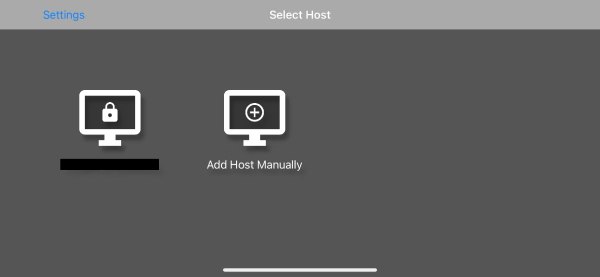
بعد از این، برای اجرای بازی های کامپیوتر روی گوشی لازم است اپلیکیشن Moonlight را روی دستگاه موبایل خود دانلود و نصب کنید. Moonlight (+) یک برنامه رایگان و متنباز است که اجازه میدهد گستره وسیعی از دستگاههای هوشمند تبدیل به کلاینتی با قابلیت اتصال به NVIDIA Game Stream شوند. بعد از ورود، از طریق منوی کشویی Client Downloads به انتخاب موبایلی که از آن استفاده میکنید پرداخته و برنامه را راه بیندازید. ناگفته نماند که Moonlight هم از اندروید، هم از iOS و هم چندین پلتفرم دیگر مانند کنسول دستی PlayStation Vita و کامپیوترهای مک پشتیبانی میکند.
همگامسازی Moonlight با NVIDIA GeForce Experience
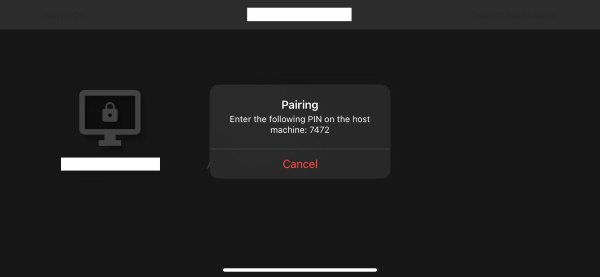
اپلیکیشن Moonlight را روی موبایل هوشمند خود باز کرده و اندکی صبر کنید تا دستگاه میزبان در فهرست به نمایش درآید. اگر بعد از گذشت چند ثانیه شاهد نام دستگاه میزبان نبودید، میتوانید از طریق آدرس آیپی، آن را به صورت دستی به فهرست اضافه کنید. وقتی دستگاه میزبان یا هاست اضافه شد، روی گزینهای که به نمایش درمیآید بزنید تا فرایند همگامسازی شروع شود. دستگاه شما به هاست متصل شده و سپس یک PIN یا رمز را به نمایش درمیآورد که باید آن را در کادری که درون SHIELD روی کامپیوتر باز میشود، وارد کنید.
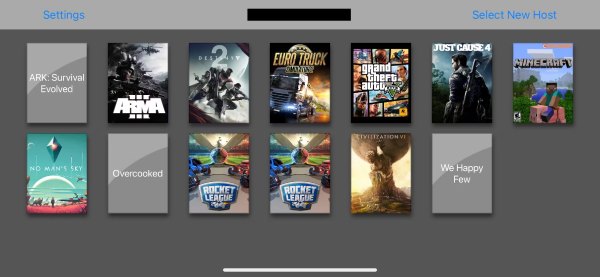
وقتی رمز را وارد کردید، موبایل شما فهرستی از تمام بازیهای متصل به NVIDIA GeForce Experience (از جمله مواردی که به صورت دستی اضافه شدهاند) به نمایش درمیآورد و قادر به استریم مستقیم آنها روی گوشی خواهید بود.
راهاندازی استریم اینترنتی (گام دلخواه)
Moonlight اکنون بهگونهای تنظیم و راهاندازی شده که اجازه میدهد تمام بازیهای موجود روی کامپیوتر شخصی را به موبایل هوشمند خود استریم کنید، البته مادامی که هر دو دستگاه به یک شبکه اینترنتی واحد متصل شده باشند. اما برای اینکه بتوانید از توان پردازشی کامپیوتر خود با هر اتصال اینترنتی استفاده کنید، لازم است به سراغ یک ابزار اضافه برای میزبانی اینترنتی (+) رفته و آن را روی کامپیوتر نصب کنید.
بعد از نصب این برنامه، اپلیکیشن Moonlight Internet Streaming Tester را به اجرا درآورید تا از نصب تمام پیشنیازها به شکلی صحیح اطمینان حاصل شود. اگر همهچیز به خوبی کار میکند، دستگاه شما اکنون برای استریم بازیها از طریق هر اتصال اینترنتی آماده است و میتوانید در هر جایی و هر زمانی به اجرای بازی های کامپیوتر روی گوشی خود مشغول شوید.
سخن پایانی راجع به اجرای بازی های کامپیوتر روی گوشی
به لطف دو ابزار NVIDIA GeForce Experience و Moonlight، امکان اجرای بازی های کامپیوتر روی گوشی، در هر جایی و هر زمانی مهیا شده است. حتی زمانی که از کامپیوتر شخصی خود دور هستید. بنابراین میتوان گفت که بالاخره دورانی فرا رسیده که میتوانیم بازیهایی که بالاترین کیفیت و گرافیک را دارند را روی دستگاه قابل حمل و کوچک خود اجرا کنیم.










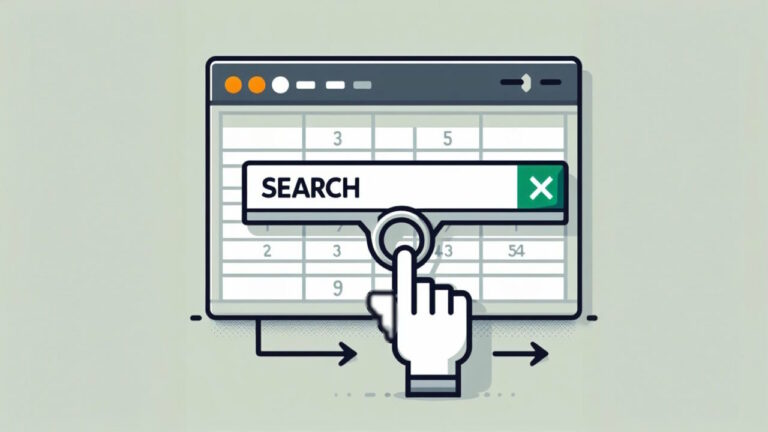
سلام امکان داره بدون داشتن کامپیوتر ، بازی های کامپیوتری رو روی گوشی اجرا کرد؟ مثلا سایتی وجود داره که بشه بازی رو روی کامپیوتر اونا اجرا و در موبایل خود استریم کرد؟
ممنون از این مطلب کاربردی